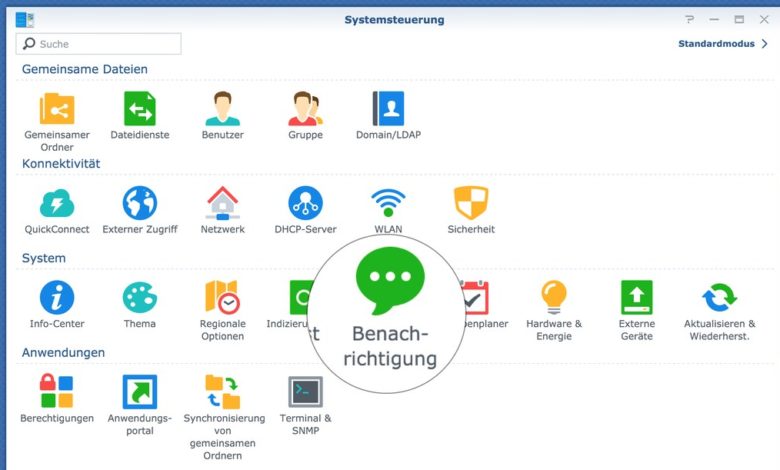
Anleitung: Wichtige Meldungen vom Synology-NAS als E-Mail erhalten
Die NAS-Besitzer unter Euch wissen es: Einmal eingerichtet verrichten die Netzwerkspeicher meistens stumm ihren Dienst. Das ist auch gut so - es sei denn, etwas auf dem System verlangt nach Eurer Aufmerksamkeit. Das können kleinere Sachen sein wie ein Verbindungsfehler zu einem Cloud-Speicher, aber auch größere Probleme wie der Ausfall einer Festplatte im RAID. Wenn Euer NAS-System in diesem Fall nicht wie wild piepst, bekommt Ihr davon dann erst etwas mit, wenn Ihr Euch das nächste Mal auf der Oberfläche des Systems einloggt. Aus diesem Grund empfiehlt es sich, wichtige Nachrichten automatisch per E-Mail an Euch weiterleiten zu lassen. Wer ein NAS von Synology verwendet, kann dies mit wenigen Klicks erledigen.
1. NAS-Systemsteuerung öffnen
Loggt Euch dazu in das Backend Eures Synology-NAS ein und öffnet über das Startmenü die Systemsteuerung. Hier startet Ihr im Bereich "System" den Punkt "Benachrichtigung"
2. Empfänger-Adresse und Betreff eintragen
Aktiviert hier im Reiter "E-Mail" die Option "E-Mail-Benachrichtigungen aktivieren". Tragt dann zunächst die E-Mail-Adresse ein, an der die Nachrichten verschickt werden sollen (ihr könnt auch zwei Empfänger festlegen, die Ihr per Semikolon trennt). Außerdem tragt Ihr bei "Subjekt-Präfix" den Betreff ein, den die Synology-Nachrichten beinhalten sollen.
3. Absender-Daten eintragen
Nun müsst Ihr Eurem NAS mitteilen, mit welchem E-Mail-Dienst die Benachrichtigungen verschickt werden sollen. Wählt dazu bei "Serviceanbieter" den E-Mail-Dienst Eurer Wahl aus. Tragt anschließend den Benutzernamen und das Passwort ein, mit dem Ihr Euch einloggt. Sollte Euer Anbieter nicht dabei sein, müsst Ihr die Infos für den Postausgangsserver ("SMTP-Server") manuell eintragen. Bei den meisten E-Mail-Diensten findet Ihr diese Daten in den Anleitungen zur Einrichtung von E-Mailprogrammen wie Outlook oder Thunderbird (beispielsweise hier bei GMX).
4. Test-E-Mail verschicken
Alles fertig? Dann wird es Zeit, das Ergebnis zu testen. Klickt dazu unten links auf Test-E-Mail senden, um die Einstellungen zu prüfen. Nach einigen Minuten solltet Ihr eine Mail von Synology in Eurem Postfach haben. Nach einem Klick auf Übernehmen bekommt Ihr regelmäßig Updates, sobald sich etwas wichtiges auf Eurem NAS tut (bei mir beispielsweise, wenn ein HiDrive-Backup abgeschlossen ist). Das funktioniert natürlich auch mit dem brandneuen DiskStation Manager 6.0 für Synology - auch wichtige Sicherheitsupdates werden Euch künftig per E-Mail angekündigt.
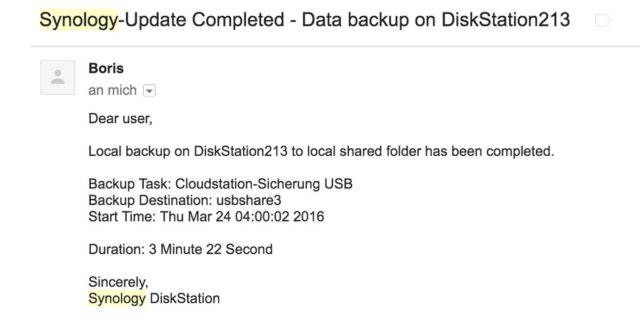
Meiner Meinung nach lohnt es sich auf jeden Fall, die Nachrichten vom NAS per Mail zu bekommen, da Ihr Euch so keine Gedanken mehr darum machen müsst, den Status des NAS regelmäßig selber zu prüfen.
Weitere Tipps und Anleitung rund um die Synology-NASen findet Ihr hier.


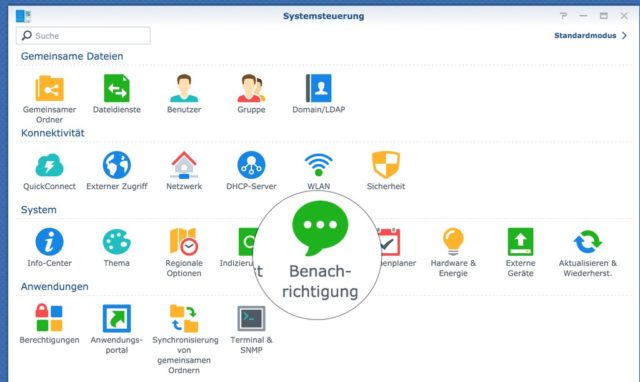
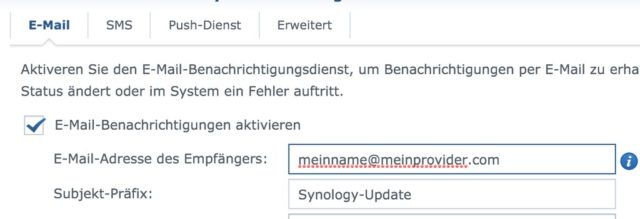
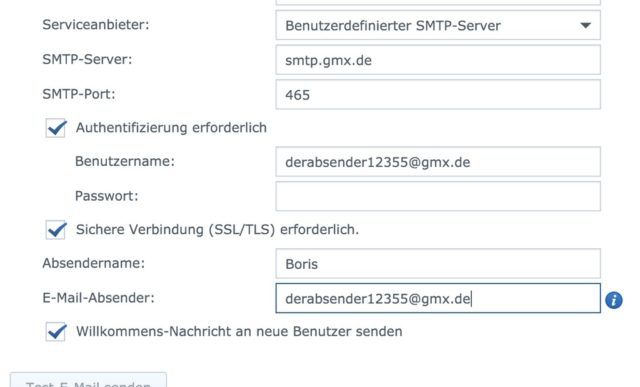



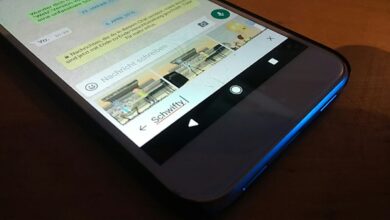


Eigentlich ja eine gute Sache mit den Willkommens-Emails. Ich versende mit der Nachricht auch die Zugangsdaten an die Benutzer. Leider kommt es oft vor, dass die Benutzer diese Zugangsdaten verschlampen. Ich fände es super, die Nachricht einfach noch einmal senden zu können. Wo speichert Synology denn die gesendeten Systemnachrichten? Ich finde diese nicht im Ordner gesendet des verknüpften Email Kontos.